プライバシーの保護: Word 文書の暗号化ガイド
プライバシーの保証: Word 文書暗号化操作ガイド
今日の高度に発達した情報技術では、個人情報、企業秘密、その他の重要なデータがさまざまな文書に電子形式で保存されることがよくあります。これらの情報が第三者に盗み見されることを防ぎ、個人のプライバシーや機密情報の安全を守るために、暗号化は重要な手段の一つとなっています。この記事では、よく使われるオフィスソフト「Word」で文書を暗号化し、セキュリティとプライバシーを確保する方法を紹介します。
1. Word 文書暗号化の重要性
Word 文書は、私たちの日常の仕事や勉強で頻繁に使用される文書形式の 1 つであり、個人のプライバシー、企業秘密、個人情報などが含まれる可能性があります。 。 機密情報。これらの情報が漏洩したり盗まれたりすると、個人や組織に計り知れない損失が生じます。したがって、Word 文書を暗号化することが特に重要です。
2. Word 文書を暗号化する方法
- パスワード暗号化を使用する
暗号化する Word 文書を開き、[ファイル] - [情報] - [文書の保護] - をクリックします。 「暗号化された文書」。ポップアップ ダイアログ ボックスにパスワードを入力し、確認して、パスワードが一致していることを確認するために再度パスワードを入力します。文書を保存した後、次回文書を開くときに文書の内容を表示するにはパスワードを入力する必要があります。 - 権限設定を使用する
Word には、パスワード保護に加えて、権限設定の機能もあります。必要に応じてドキュメントのオープン、編集、印刷、その他の権限を設定して、権限のないユーザーによるドキュメントの操作を制限できます。同様に「ファイル」-「情報」-「文書の保護」-「編集制限」でも設定できます。 - サードパーティの暗号化ソフトウェアを使用する
Word に付属の暗号化機能に加えて、サードパーティの暗号化ソフトウェアを使用して、Word 文書に高度な暗号化保護を提供することもできます。これらのソフトウェアは通常、ドキュメントのセキュリティを確保するために、より多くの暗号化オプションと設定を提供します。
3. 文書暗号化に関する注意事項
- パスワード設定
パスワードを設定する場合は、大文字、小文字、数字、特殊文字など、十分複雑な組み合わせを選択してください。推測されやすいパスワードの使用を回避し、文書のセキュリティを強化するための文字。 - パスワードを定期的に変更する
文書のセキュリティを高めるために、同じパスワードを長期間使用することによるパスワード漏洩のリスクを避けるために、暗号化パスワードを定期的に変更することをお勧めします。 - 合理的な共有権限
暗号化されたドキュメントを共有する必要がある場合は、誤操作や権限のないユーザーによるドキュメントのコンテンツの閲覧を避けるために、共有権限を合理的に制御することに注意する必要があります。
4. 暗号化された文書からプライバシーを保護します
情報技術の継続的な発展に伴い、データ漏洩と情報セキュリティの問題がますます顕著になってきています。個人のプライバシーの保護と重要なデータのセキュリティは、誰もが注意を払うべき課題となっています。このように簡単かつ効果的な方法で Word 文書を暗号化することで、文書のセキュリティとプライバシーをある程度保証できます。この記事の紹介を通じて、読者が Word 文書を暗号化し、それによって個人や組織のプライバシーとセキュリティを効果的に保護する方法をより詳細に理解できることを願っています。
以上がプライバシーの保護: Word 文書の暗号化ガイドの詳細内容です。詳細については、PHP 中国語 Web サイトの他の関連記事を参照してください。

ホットAIツール

Undresser.AI Undress
リアルなヌード写真を作成する AI 搭載アプリ

AI Clothes Remover
写真から衣服を削除するオンライン AI ツール。

Undress AI Tool
脱衣画像を無料で

Clothoff.io
AI衣類リムーバー

AI Hentai Generator
AIヘンタイを無料で生成します。

人気の記事

ホットツール

メモ帳++7.3.1
使いやすく無料のコードエディター

SublimeText3 中国語版
中国語版、とても使いやすい

ゼンドスタジオ 13.0.1
強力な PHP 統合開発環境

ドリームウィーバー CS6
ビジュアル Web 開発ツール

SublimeText3 Mac版
神レベルのコード編集ソフト(SublimeText3)

ホットトピック
 7541
7541
 15
15
 1381
1381
 52
52
 83
83
 11
11
 21
21
 86
86
 Windows 11 で VBS をオフにするガイド
Mar 08, 2024 pm 01:03 PM
Windows 11 で VBS をオフにするガイド
Mar 08, 2024 pm 01:03 PM
Windows 11 のリリースに伴い、Microsoft は VBS (仮想化ベースのセキュリティ) と呼ばれるセキュリティ機能を含む、いくつかの新機能と更新プログラムを導入しました。 VBS は仮想化テクノロジーを利用してオペレーティング システムと機密データを保護し、それによってシステムのセキュリティを向上させます。ただし、一部のユーザーにとって、VBS は必要な機能ではなく、システムのパフォーマンスに影響を与える場合もあります。したがって、この記事では、Windows 11でVBSをオフにする方法を紹介します。
 VSCode を使用した中国語のセットアップ: 完全ガイド
Mar 25, 2024 am 11:18 AM
VSCode を使用した中国語のセットアップ: 完全ガイド
Mar 25, 2024 am 11:18 AM
中国語での VSCode セットアップ: 完全ガイド ソフトウェア開発では、Visual Studio Code (略して VSCode) が一般的に使用される統合開発環境です。中国語を使用する開発者は、VSCode を中国語インターフェイスに設定すると、作業効率が向上します。この記事では、VSCode を中国語インターフェイスに設定する方法を詳しく説明し、具体的なコード例を示す完全なガイドを提供します。ステップ 1: 言語パックをダウンロードしてインストールします。VSCode を開いた後、左側の
 jQueryのリファレンスメソッドを詳しく解説:クイックスタートガイド
Feb 27, 2024 pm 06:45 PM
jQueryのリファレンスメソッドを詳しく解説:クイックスタートガイド
Feb 27, 2024 pm 06:45 PM
jQuery 参照方法の詳細説明: クイック スタート ガイド jQuery は、Web サイト開発で広く使用されている人気のある JavaScript ライブラリであり、JavaScript プログラミングを簡素化し、開発者に豊富な機能を提供します。この記事では、jQuery の参照方法を詳しく紹介し、読者がすぐに使い始めるのに役立つ具体的なコード例を示します。 jQuery の導入 まず、HTML ファイルに jQuery ライブラリを導入する必要があります。 CDN リンクを通じて導入することも、ダウンロードすることもできます
 Apple携帯電話でフォトアルバムの暗号化を設定する方法
Mar 02, 2024 pm 05:31 PM
Apple携帯電話でフォトアルバムの暗号化を設定する方法
Mar 02, 2024 pm 05:31 PM
Apple の携帯電話では、ユーザーは自分のニーズに応じてフォト アルバムを暗号化できます。設定方法がわからないユーザーもいます。暗号化が必要な写真をメモに追加し、メモをロックすることができます。次に、編集者がユーザー向けにモバイル フォト アルバムの暗号化を設定する方法を紹介します。興味のあるユーザーは、ぜひご覧ください。 Apple 携帯電話チュートリアル iPhone フォト アルバム暗号化の設定方法 A: 暗号化する必要がある写真をメモに追加した後、メモをロックして詳細を説明します。 1. フォト アルバムに入り、暗号化する必要がある写真を選択します。暗号化されたものを選択し、下の[追加]をクリックします。 2. [ノートに追加]を選択します。 3. メモを入力し、作成したメモを見つけて入力し、右上隅の [送信] アイコンをクリックします。 4. 下の[デバイスをロック]をクリックします
 winrar-winrar 暗号化圧縮パッケージ方式で圧縮パッケージを暗号化する方法
Mar 23, 2024 pm 12:10 PM
winrar-winrar 暗号化圧縮パッケージ方式で圧縮パッケージを暗号化する方法
Mar 23, 2024 pm 12:10 PM
エディターは、暗号化と圧縮の 3 つの方法を紹介します。 方法 1: 暗号化 最も簡単な暗号化方法は、ファイルを暗号化するときに設定したいパスワードを入力することで、暗号化と圧縮が完了します。方法 2: 自動暗号化 通常の暗号化方法では、各ファイルを暗号化するときにパスワードを入力する必要がありますが、多数の圧縮パッケージを暗号化する場合、パスワードが同じ場合は、WinRAR で自動暗号化を設定できます。通常のようにファイルを圧縮すると、WinRAR は各圧縮パッケージにパスワードを追加します。方法は次のとおりです。 WinRAR を開き、設定インターフェイスで [オプション] - [設定] をクリックし、[圧縮] に切り替え、[デフォルト構成の作成] - [パスワードの設定] をクリックします。 ここで設定したいパスワードを入力し、[OK] をクリックして設定を完了します。なおす
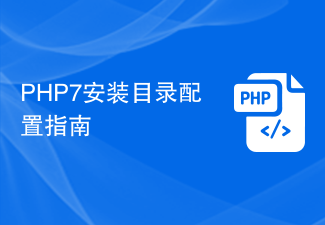 PHP7 インストールディレクトリ構成ガイド
Mar 11, 2024 pm 12:18 PM
PHP7 インストールディレクトリ構成ガイド
Mar 11, 2024 pm 12:18 PM
PHP7 インストール ディレクトリ構成ガイド PHP は、動的 Web ページの開発に使用される一般的なサーバー側スクリプト言語です。現在、PHP の最新バージョンは PHP7 です。これには、多くの新機能とパフォーマンスの最適化が導入されており、多くの Web サイトやアプリケーションで推奨されるバージョンです。 PHP7 をインストールするときは、インストール ディレクトリを正しく構成することが非常に重要です。この記事では、具体的なコード例とともに、PHP7 のインストール ディレクトリを構成するための詳細なガイドを提供します。まず PHP7 をダウンロードするには、PHP 公式 Web サイト (https://www.
 Golang デスクトップ アプリケーション開発ガイド
Mar 18, 2024 am 09:45 AM
Golang デスクトップ アプリケーション開発ガイド
Mar 18, 2024 am 09:45 AM
Golang デスクトップ アプリケーション開発ガイド インターネットの普及とデジタル時代の到来により、デスクトップ アプリケーションは私たちの生活や仕事においてますます重要な役割を果たしています。 Golang (Go 言語) は強力なプログラミング言語として、デスクトップ アプリケーション開発の分野で徐々に登場しつつあります。この記事では、Golang を使用してデスクトップ アプリケーションを開発する方法を紹介し、すぐに開始して開発スキルを習得するのに役立つ具体的なコード例を示します。まず、いくつかの基本的な概念とツールを理解する必要があります。ゴルにある
 Linux ldconfig 使用ガイド
Mar 14, 2024 pm 12:36 PM
Linux ldconfig 使用ガイド
Mar 14, 2024 pm 12:36 PM
タイトル: Linuxldconfig 使用ガイド Linux システムでは、ldconfig コマンドは、ダイナミック リンカーの実行中に実行可能プログラム内の共有ライブラリに接続されているリンク ファイルを更新するための非常に重要なツールです。 ldconfig を正しく使用すると、システムが対応する共有ライブラリ ファイルを正しく検索してロードできるようになり、プログラムが正常に動作することが保証されます。この記事では、ldconfig の基本的な使用法を紹介し、いくつかの具体的なコード例を示します。 1. ldconfig ldcon の概要




